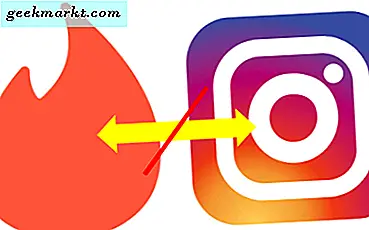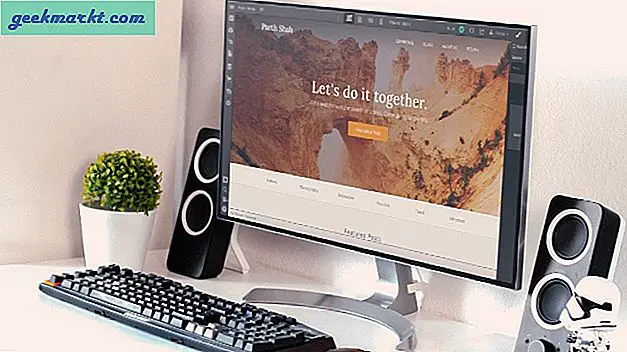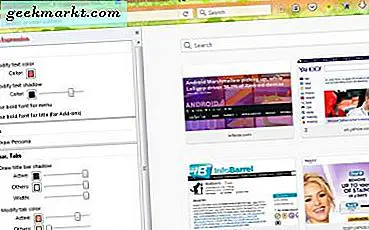
Firefox, giống như các trình duyệt khác, có các chủ đề thay thế mà bạn có thể thêm vào đó. Những hình nền này thêm vào tab và thanh công cụ. Như vậy, các chủ đề là một trong những điều tốt nhất để tùy chỉnh Firefox với. Đây là cách bạn có thể thêm chủ đề mới vào trình duyệt và tùy chỉnh chúng.
Thêm chủ đề mới vào Firefox
Để tìm và thêm chủ đề mới vào Firefox, hãy mở trang này trên trang web Mozilla. Điều đó bao gồm một bộ sưu tập các chủ đề phong phú để bạn lựa chọn. Nhấp vào một chủ đề ở đó và nhấn nút + Thêm . Điều đó sẽ thêm chủ đề vào thanh tab và thanh công cụ như hình dưới đây.
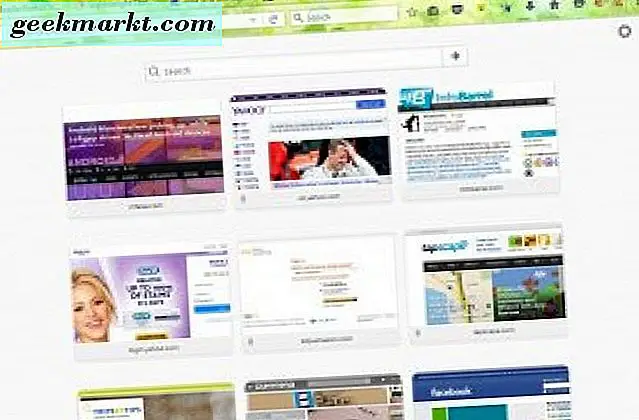
Lưu ý rằng đó chỉ là những chủ đề cơ bản. Mở trang web này để có các chủ đề hoàn chỉnh hơn, đồng thời thay đổi thanh địa chỉ, cửa sổ nút thanh công cụ và các khung tab. Chọn một chủ đề từ đó, nhấn nút + Thêm vào Firefox, nhấp vào Cài đặt và khởi động lại trình duyệt để thêm nó.
Bạn có thể xóa hoặc chuyển đổi các chủ đề Firefox bằng cách nhấp vào menu Mở > Tiện ích bổ sung . Sau đó nhấp vào Giao diện để mở danh sách chủ đề bên dưới. Nhấn nút Enable bên cạnh một chủ đề để chuyển sang nó.
Tùy chỉnh chủ đề
Bạn có thể tùy chỉnh thêm các chủ đề đó bằng các phần mở rộng của Firefox. Một trong những biểu tượng hay nhất là Personas Expression, cung cấp cho bạn nhiều tùy chọn tùy chỉnh bổ sung cho các chủ đề của Firefox. Mở trang Biểu thức Personas tại đây, nhấn nút màu xanh lục và sau đó khởi động lại trình duyệt để thêm nó vào Firefox.
Sau đó, thanh công cụ sẽ bao gồm nút Biểu thức Personas. Nhấn nút đó để mở thanh bên được hiển thị trong ảnh bên dưới. Điều đó bao gồm nhiều tùy chọn tùy chỉnh cho chủ đề.
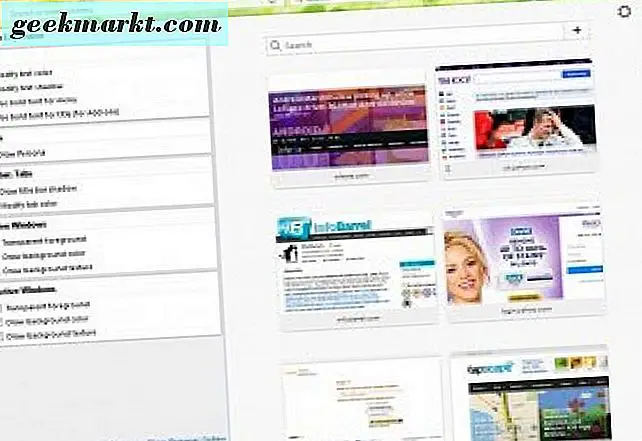
Ở phía trên cùng của thanh bên có tùy chọn Sửa đổi màu văn bản . Với điều đó bạn có thể thay đổi màu văn bản của chủ đề. Nhấp vào tùy chọn và sau đó nhấp vào hộp Màu để mở bảng màu trong ảnh chụp bên dưới. Ở đó bạn có thể chọn màu văn bản thay thế cho các tab.
Ngay bên dưới tùy chọn đó, bạn có thể chọn hộp kiểm Sửa đổi bóng văn bản . Nhấp vào đó để mở thanh Màu như bên dưới. Kéo thanh đó sang bên phải để tăng hiệu ứng đổ bóng cho văn bản tab. Bạn cũng có thể chọn màu bóng thay thế bằng cách nhấp vào hộp bảng màu bên cạnh thanh.
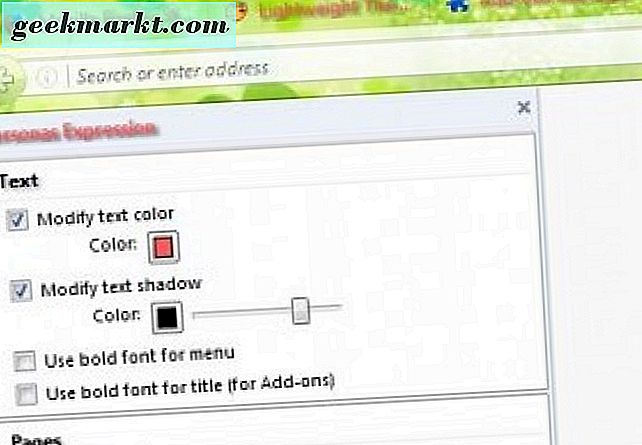
Hơn nữa xuống bên là thanh công cụ và tùy chọn tab. Ở đó, có một tùy chọn thanh tiêu đề Vẽ bóng để bạn chọn. Điều đó thêm hiệu ứng đổ bóng vào thanh tab. Nhấp vào tùy chọn đó và bảng màu Thanh hoạt động để chọn màu cho bóng. Sau đó, bạn có thể điều chỉnh chiều rộng của hiệu ứng đổ bóng bằng cách kéo thanh Chiều rộng .
Ngoài ra còn có hộp kiểm Sửa đổi màu tab trên thanh bên. Với điều đó, bạn có thể tùy chỉnh màu tab đang hoạt động (đã chọn) như hình dưới đây. Nhấp vào hộp Màu hiện hoạt để chọn màu và sau đó kéo thanh đó để định cấu hình màu.
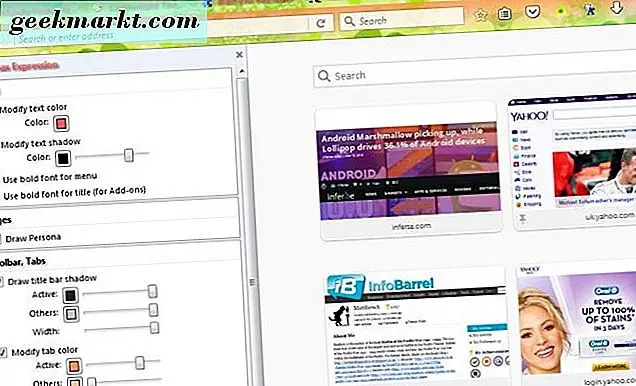
Dưới đây là các tùy chọn cửa sổ đang hoạt động tiếp theo. Ví dụ: điều chỉnh màu nền của thanh tab và thanh công cụ bằng tùy chọn Vẽ màu nền . Chọn tùy chọn đó và nhấp vào hộp Màu bên cạnh thanh kéo để chọn màu nền từ bảng màu. Sau đó kéo thanh sang phải để tăng màu nền mới.
Tùy chọn Vẽ nền kết cấu bên dưới cho biết thêm các kết cấu như chấm, lưới và đường xiên vào thanh tab và thanh công cụ. Nhấp vào tùy chọn đó và sau đó chọn danh sách thả xuống Mẫu để chọn họa tiết. Sau đó, bạn có thể chọn kết cấu cho màu bằng cách nhấp vào hộp Bảng màu bên dưới. Kéo thanh Tỷ lệ sang phải để tăng tỷ lệ của họa tiết.
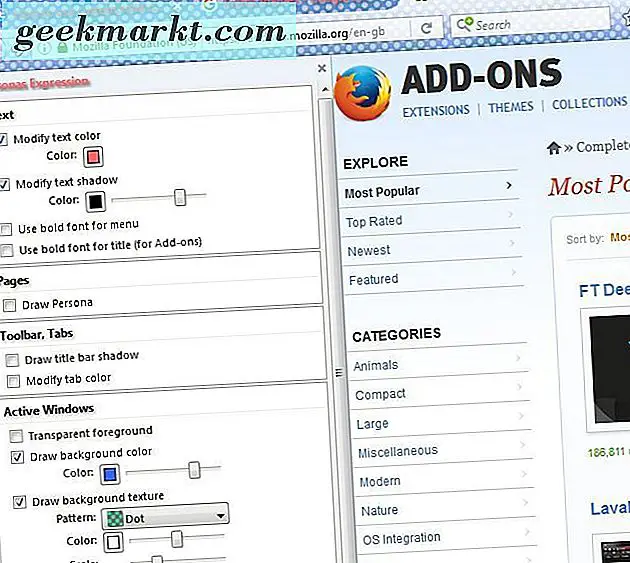
Tại sao không thêm hiệu ứng trong suốt vào chủ đề? Người dùng Firefox có thể thực hiện điều đó bằng cách chọn tùy chọn Transparent foreground . Sau đó kéo thanh Strength bên phải để thêm độ trong suốt vào thanh công cụ của Firefox.
Biểu thức Personas cũng có các tùy chọn để tùy chỉnh chủ đề của cửa sổ không hoạt động. Để thử các tùy chọn này, chỉ cần kéo một tab trong cửa sổ trình duyệt Firefox ra khỏi thanh tab vào một khoảng trống trên màn hình. Sau đó, nó sẽ mở một cửa sổ Firefox thứ hai với tab trong đó.
Cửa sổ được chọn là cửa sổ đang hoạt động. Bây giờ bạn có thể tùy chỉnh chủ đề trong cửa sổ không hoạt động. Để tùy chỉnh màu chủ đề của cửa sổ không hoạt động, hãy chọn tùy chọn Vẽ màu nền và nhấp vào hộp bảng màu của cửa sổ. Chọn một màu từ đó và kéo thanh để điều chỉnh cài đặt màu cho cửa sổ không hoạt động như hình bên dưới.
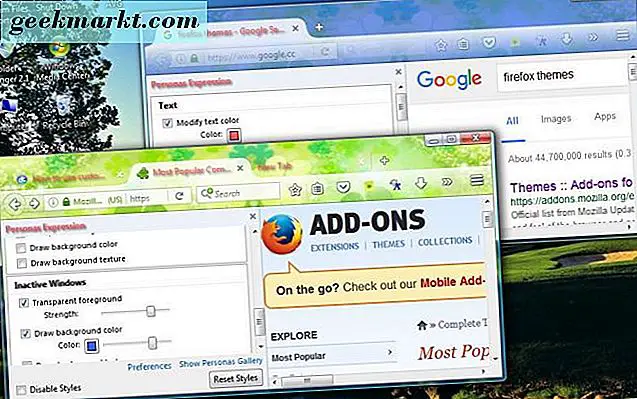
Ngoài ra, người dùng Firefox cũng có thể chọn các tùy chọn kết cấu nền và nền trong suốt cho các cửa sổ không hoạt động. Chúng chính xác là các tùy chọn giống như các tùy chọn được bao gồm cho các cửa sổ đang hoạt động, ngoại trừ chúng sẽ tùy chỉnh họa tiết và độ trong suốt cho các cửa sổ không hoạt động.
Thêm chủ đề màu sắc vào Firefox
Để thiết lập chủ đề màu đồng nhất của riêng bạn cho Firefox, hãy kiểm tra Trình quản lý Chủ đề Trọng lượng nhẹ. Đây là một tiện ích bổ sung của Firefox với các tùy chọn tùy chỉnh chủ đề. Với điều đó, bạn có thể thêm chủ đề màu đồng nhất vào trình duyệt.
Mở trang của tiện ích và nhấn nút + Thêm vào Firefox để cài đặt. Ngoài ra, bạn cũng sẽ cần phải khởi động lại trình duyệt. Mở trang Tiện ích bổ sung của Firefox, chọn Tiện ích mở rộng, nhấp vào Thêm bên dưới Trình quản lý chủ đề nhẹ và sau đó nhấn nút Mở để mở tab bên dưới.
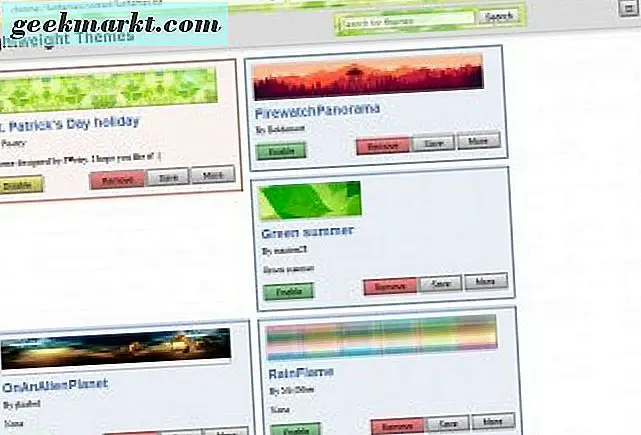
Ở đó bạn có thể chọn các chủ đề Firefox thay thế để chuyển sang hoặc xóa chúng. Hơn nữa, bạn có thể thiết lập các chủ đề màu đồng nhất mới bằng cách nhấn nút Tùy chọn ở trên cùng bên phải của tab và sau đó chọn Chủ đề màu chủ đề từ menu. Điều đó sẽ mở tab trong ảnh dưới đây.
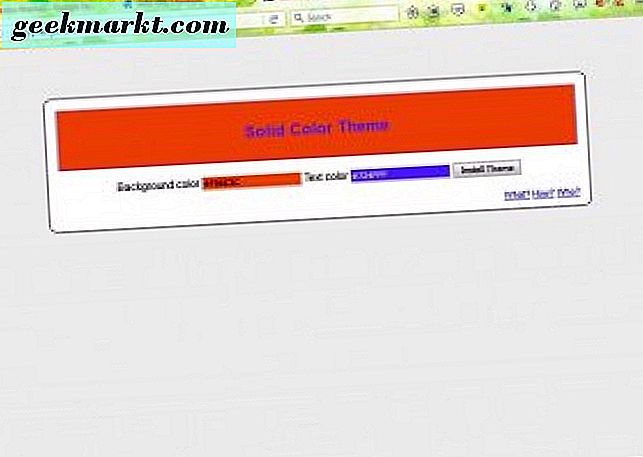
Bây giờ hãy nhấp vào hộp Màu nền để mở bảng màu. Bạn có thể chọn màu cho chủ đề từ bảng màu đó. Nhấp vào hộp Màu văn bản để chọn màu phông chữ cho chủ đề.
Nhấn Install Theme và sau đó Allow buttons để thêm chủ đề màu đồng nhất vào Firefox như bên dưới. Bạn có thể tùy chỉnh thêm chủ đề đó với thanh bên Biểu thức Personas.
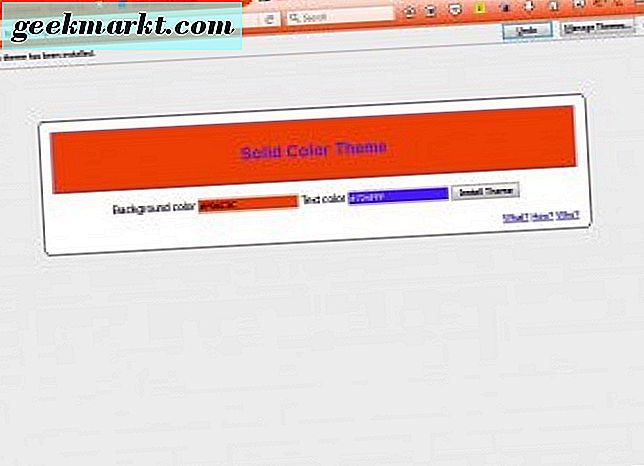
Vì vậy, đó là hai tiện ích tuyệt vời mà người dùng Firefox có thể tùy chỉnh thêm các chủ đề của Firefox. Với các chủ đề mới và các tiện ích mở rộng bổ sung này, bạn có thể chuyển đổi thanh tab và thanh công cụ của trình duyệt bằng các kiểu mới. Mở trang TechJunkie này để biết thêm một số mẹo tùy chỉnh Firefox.